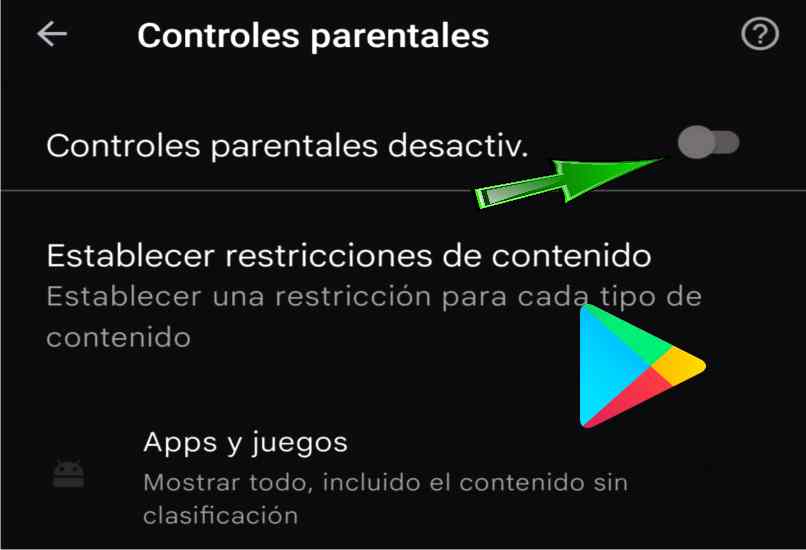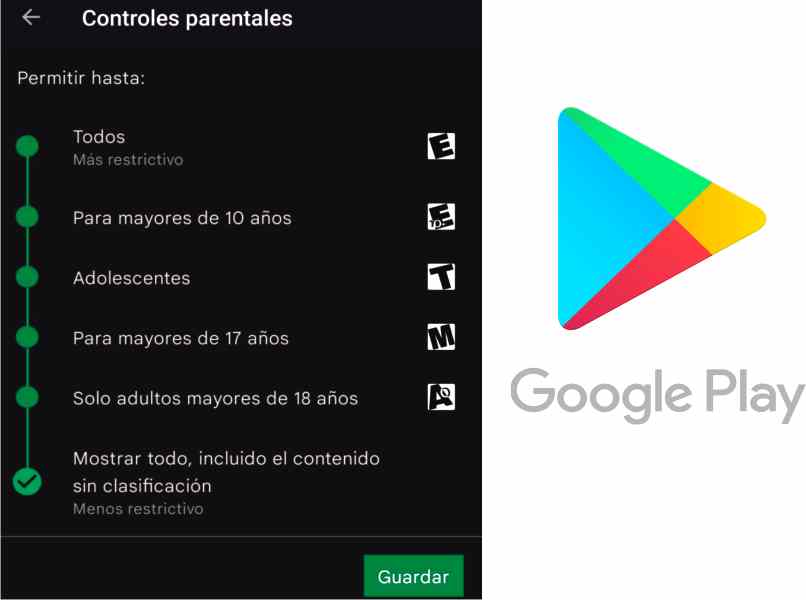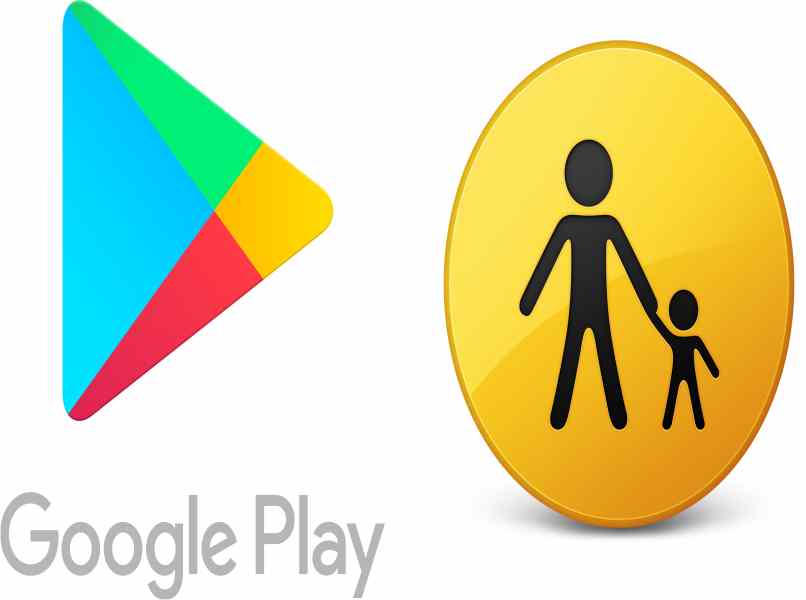
Die Kindersicherung des Play Store ermöglicht es Benutzern, die heruntergeladenen Inhalte zu steuern, und Sie können sie kostenlos oder gekauft in Anwendungen und Spielen verwenden. Natürlich ist diese Funktion dank einer E-Mail von Google möglich. Sie haben die Möglichkeit, den Inhalt entsprechend dem Alter eines Kindes einzuschränken. Aber Sie sollten wissen, dass dieses Steuerelement nicht verhindert, dass der Inhalt in den Ergebnissen angezeigt wird.
Dies bedeutet, dass Ihr Kind eingeschränkte Inhalte in der Suchliste genauso wie direkte Links sehen kann, da es durch Klicken auf einen Link alle Inhalte anzeigen kann. Das heißt, es ist beim Herunterladen eingeschränkt. Im Gegensatz zu anderen Apps. Sie können beispielsweise steuern, was Ihre Kinder auf YouTube sehen, einschließlich Suchergebnissen und allem, was einem bestimmten Alter entspricht.
Contents
Wie funktioniert die Google Store-Kindersicherung?
Es gibt mehrere Faktoren, die Sie bezüglich der Funktion der Kindersicherung beachten sollten. Es gibt sogar zwei Möglichkeiten. Zum einen durch die Verwendung der Family Link-Funktion und zum anderen durch die Verwaltung Ihrer eigenen Familienkonten . Ebenso müssen Sie für die Verwendung oder Funktion der Kindersicherung Folgendes berücksichtigen:
- Eine Kindersicherung aus dem Google Store gilt nur für ein Android-Handy, dem sie hinzugefügt wird. Wenn Sie es jedoch auf einem anderen Gerät verwenden müssen, müssen Sie einige Prozesse manuell ausführen.
- Wenn mehr als ein Benutzer dasselbe Gerät verwendet, wird empfohlen, die Kindersicherung für jeden von ihnen separat einzustellen.
- Der Hauptbenutzer. Das heißt, wer die Kindersicherung von Geräten oder Konten konfiguriert, muss einen Sicherheitsschlüssel erstellen, um die Einstellungen zu schützen, also müssen Sie ihn eingeben, wenn Sie eine Konfiguration ändern oder entfernen.
Sobald Sie dies verstanden haben, sollten Sie wissen, dass die Funktion der Kindersicherung dem Inhalt entspricht . Das heißt, für Anwendungen, Spiele, Musik, Filme, Serien und Bücher wird es eine andere Art von Beschränkung geben. Außerdem ist dies auch je nach Land unterschiedlich, da nicht alle Kindersicherungen vorhanden sind, was bedeutet, dass bei einer Reise in eines dieser Länder das Gerät bis zur Rückkehr von der Kindersicherung befreit ist.
Wie können Sie Ihre Kindersicherung im Play Store aktivieren?
Die elterliche Kontrolle des Play Stores kann direkt über die App selbst aktiviert werden. Es wird empfohlen, die neueste Version des Play Stores zu verwenden, um über die neu entstehenden Funktionen und Tools zu verfügen. Wie das geht, erfahren Sie wie folgt:
- Öffnen Sie die Google Play Google Play-App.
- Klicken Sie oben rechts auf das Profilbild.
- Gehen Sie in die ‘Einstellungen’.
- Öffnen Sie das Menü „Familie“.
- Klicken Sie auf „Kindersicherung“.
- Aktivieren Sie die Option Kindersicherung.
- Erstellen Sie eine PIN und notieren Sie diese an einem sicheren Ort, es wird empfohlen, dass sie den Kindern nicht bekannt ist.
- Bestätigen Sie die PIN erneut und Sie sind fertig.
Es ist wichtig zu wissen, dass Sie mit diesem Vorgang nur Ihre Kindersicherung im Play Store aktivieren können . Sie müssen zusätzlich zu anderen Aktionen aus dem Abschnitt “Andere Einstellungen” die Art des Inhalts konfigurieren, den Sie filtern möchten.
Was müssen Sie tun, um eingeschränkte Aktionen bei Google Play einzurichten?
Im Play Store können Sie die Spiele und Anwendungen nach Maßstäben einschränken. Diese reichen von am wenigsten einschränkend bis am restriktivsten. Diese Option befindet sich in der Kindersicherung der Konfiguration, sie wird aktiviert, sobald Sie sie aktivieren und ein Passwort vergeben . Wie das geht, erfahren Sie wie folgt:
- Öffnen Sie die Google Play Google Play-App.
- Klicken Sie oben rechts auf das Profilbild.
- Rufen Sie „Einstellungen“ auf und zeigen Sie das Menü „Familie“ an.
- Klicken Sie auf „Kindersicherung“ und aktivieren Sie das Kontrollkästchen.
- Erstellen Sie eine PIN und bestätigen Sie diese.
- Die Option App und Spiele ist aktiviert.
- Wählen Sie die restriktive Stufe entweder für unter 10 Jahre, Teenager oder über 17 Jahre.
- Klicken Sie auf “Speichern” und das war’s.
Wie können Sie mit Family Link die Kindersicherung für Ihren App Store aktivieren?
Mit Family Link können Sie die für Ihre Kinder erstellten Google-Konten verwalten . Beim Erstellen eines Google-Kontos werden Sie die Kontotyp-Option bemerken, um „Sohn“ auszuwählen und so ihre Interaktion filtern zu können, im Fall des Play Store müssen Sie:
- Laden Sie die Family Link-App aus dem Play Store herunter und installieren Sie sie.
- Öffnen Sie die Family Link-App.
- Wählen Sie das Konto Ihres Kindes aus.
- Tippen Sie auf „Einstellungen verwalten“ und dann auf Google Play Store.
- Wählen Sie den Inhaltstyp aus, den Sie filtern möchten.
- Legen Sie fest, wie Inhalte gefiltert oder der Zugriff eingeschränkt werden soll.
- Klicken Sie auf Speichern und fertig.
Was sind die Schritte zum Deaktivieren der Play Store-Kindersicherung?
Um die Kindersicherung des Play Store zu deaktivieren, müssen Sie das Kontrollkästchen in den Familieneinstellungen deaktivieren . Dazu müssen Sie natürlich das Passwort vergeben haben, sonst ist es nicht möglich. Wie das geht, erfahren Sie wie folgt:
- Öffnen Sie die Google Play Google Play-App.
- Klicken Sie oben rechts auf das Profilbild.
- Gehen Sie in die ‘Einstellungen’.
- Öffnen Sie das Menü „Familie“.
- Klicken Sie auf „Kindersicherung“.
- Deaktivieren Sie die Option Kindersicherung.
- Geben Sie das Passwort ein.
- Klicken Sie auf ‘Akzeptieren’ und das war’s.
Wie können Sie die Kindersicherung in den restlichen Google Apps aktivieren?
Sie sollten wissen, dass die Konfiguration der Kindersicherung im Google Play Store für alle Anwendungen gilt. Je restriktiver sie ist, desto größer ist die Anzahl der Anwendungen, die sie abdeckt . Das heißt, zusätzlich zu Spielen und Anwendungen können Sie diesen Elterneffekt in Büchern, Filmen, Musik und anderen Anwendungen sehen.
Wenn Sie Probleme bei der Verwendung der Kindersicherung des Google Play Store haben, wenden Sie sich bitte an den technischen Support, um alle Arten von Fehlern im Zusammenhang mit dem Blockieren von Inhalten für Ihre Kinder oder andere Benutzer zu beheben.